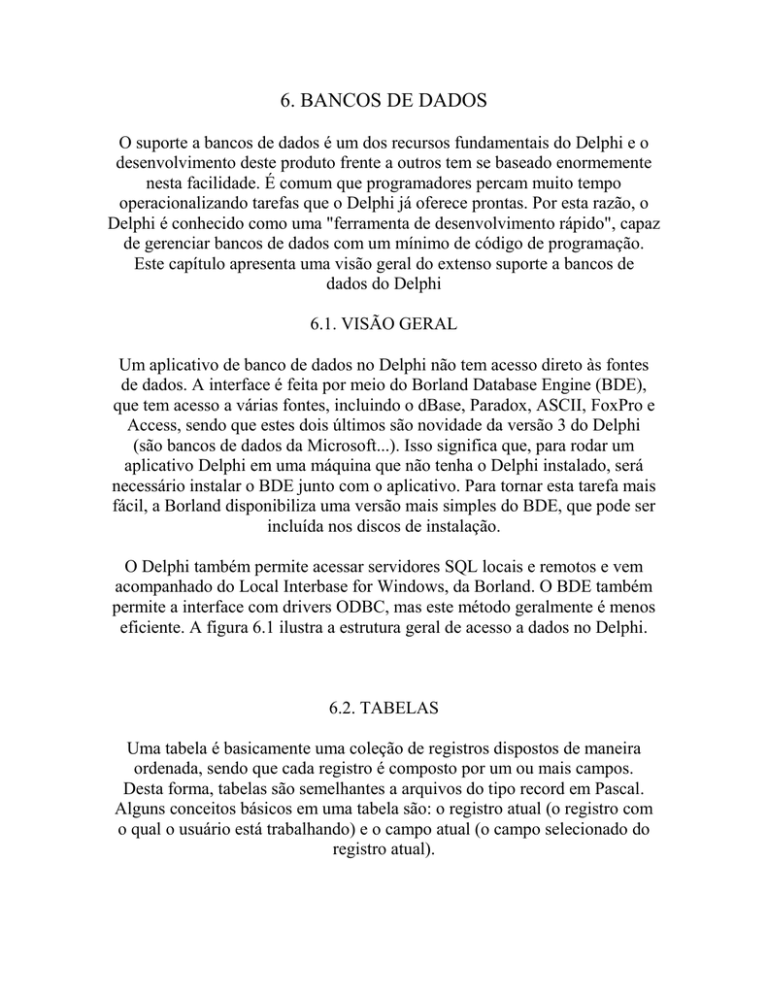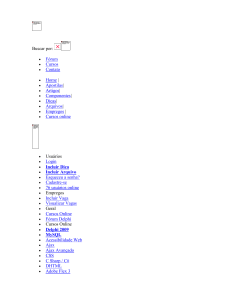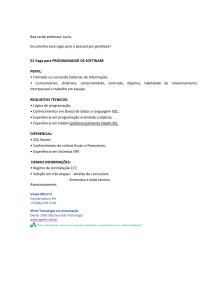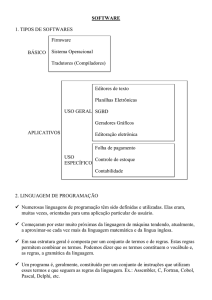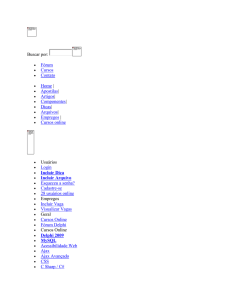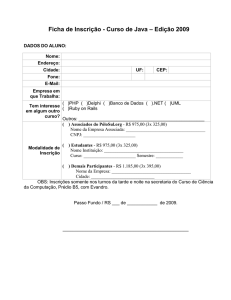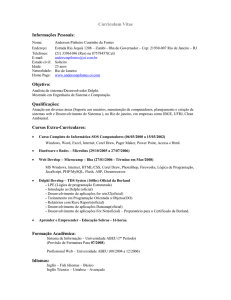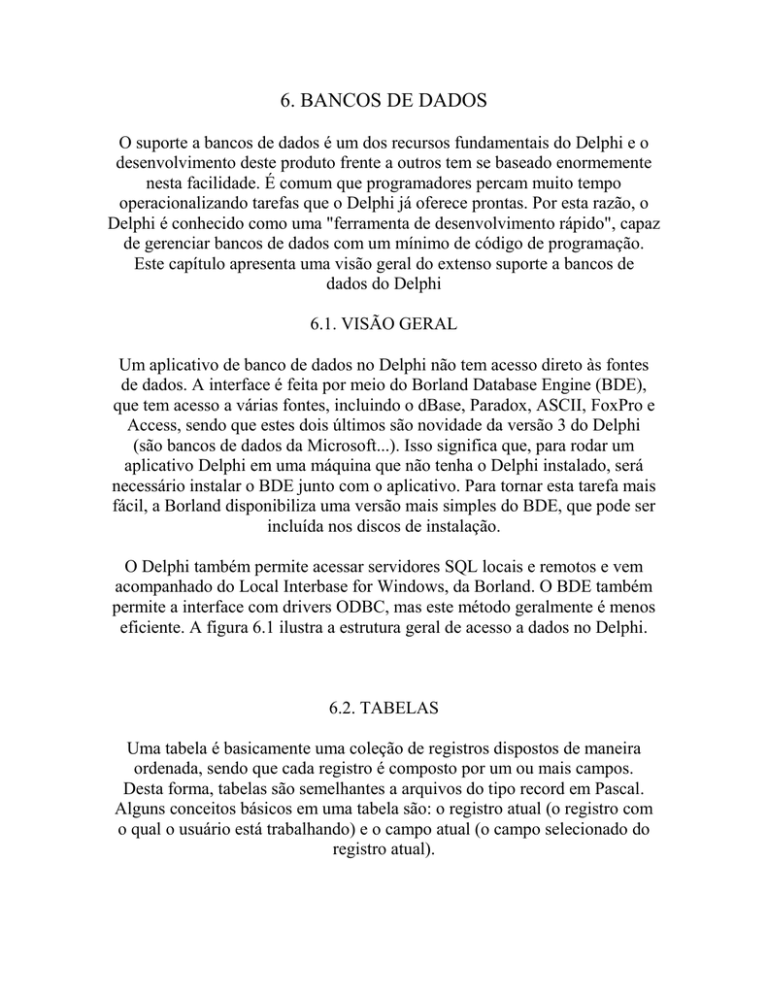
6. BANCOS DE DADOS
O suporte a bancos de dados é um dos recursos fundamentais do Delphi e o
desenvolvimento deste produto frente a outros tem se baseado enormemente
nesta facilidade. É comum que programadores percam muito tempo
operacionalizando tarefas que o Delphi já oferece prontas. Por esta razão, o
Delphi é conhecido como uma "ferramenta de desenvolvimento rápido", capaz
de gerenciar bancos de dados com um mínimo de código de programação.
Este capítulo apresenta uma visão geral do extenso suporte a bancos de
dados do Delphi
6.1. VISÃO GERAL
Um aplicativo de banco de dados no Delphi não tem acesso direto às fontes
de dados. A interface é feita por meio do Borland Database Engine (BDE),
que tem acesso a várias fontes, incluindo o dBase, Paradox, ASCII, FoxPro e
Access, sendo que estes dois últimos são novidade da versão 3 do Delphi
(são bancos de dados da Microsoft...). Isso significa que, para rodar um
aplicativo Delphi em uma máquina que não tenha o Delphi instalado, será
necessário instalar o BDE junto com o aplicativo. Para tornar esta tarefa mais
fácil, a Borland disponibiliza uma versão mais simples do BDE, que pode ser
incluída nos discos de instalação.
O Delphi também permite acessar servidores SQL locais e remotos e vem
acompanhado do Local Interbase for Windows, da Borland. O BDE também
permite a interface com drivers ODBC, mas este método geralmente é menos
eficiente. A figura 6.1 ilustra a estrutura geral de acesso a dados no Delphi.
6.2. TABELAS
Uma tabela é basicamente uma coleção de registros dispostos de maneira
ordenada, sendo que cada registro é composto por um ou mais campos.
Desta forma, tabelas são semelhantes a arquivos do tipo record em Pascal.
Alguns conceitos básicos em uma tabela são: o registro atual (o registro com
o qual o usuário está trabalhando) e o campo atual (o campo selecionado do
registro atual).
Geralmente, cada tabela será um banco de dados individual. Isto ocorre nas
estruturas do dBase e Paradox, mas não no Microsoft Access. Neste último,
um arquivo tipo .mdb, que é o banco de dados em si, é uma estrutura mais
complexa, formada por tabelas, índices e relações.
6.3. COMPONENTES DE ACESSO A DADOS
Os componentes de bancos de dados do Delphi estão espalhados por duas
páginas da paleta de componentes: a página Data Access e a página Data
Controls. Os componentes fundamentais são o DataSource (Fonte de
Dados), que providencia a conexão das tabelas com o BDE (Borland
DataBase Engine), a Table (Tabela) e a Query (Consulta), que acessam os
registros das tabelas selecionadas. Estes três componentes são encontrados
na página Data Access, conforme mostrado na figura 6.3.
A seguir, apresentamos uma descrição das funções destes quatro
componentes fundamentais.
Data Source. Literalmente, "Fonte de Dados", é o componente que faz
a ligação entre o BDE e os componentes ligados a dados.
Table. Este componente é simplesmente uma tabela referente a um
banco de dados. Para usar a Table é necessário especificar a
propriedade Databasename, que deve conter o nome do banco de dados
utilizado. É possível inserir um alias (apelido) ou o próprio nome do banco de
dados. No Object Inspector aparecerá uma lista dos nomes disponíveis, que
dependem dos alias especificados no BDE. Após especificar a propriedade
Databasename é necessário especificar a propriedade TableName, com o
nome de uma tabela válida. Novamente, o Object Inspector listará as tabelas
válidas do arquivo ou alias selecionado em Databasename.
Query. Literalmente, "Consulta", é um componente um pouco mais
complexo do que a Table, mas com a capacidade de se especificar uma
consulta em linguagem SQL. A Query também tem a propriedade
Databasename, mas não a propriedade Tablename. Em vez disso, a tabela
será especificada dentro de um string de consulta armazenado na
propriedade SQL. Este string é um comando capaz de selecionar a tabela
inteira ou partes dela, bem como de ordená-la de várias maneira possíveis.
Voltaremos à Query quando estudarmos comandos SQL.
Stored Procedure. Este componente, "Procedimento Armazenado", é
usado somente em servidores SQL e não será tratado aqui, mas ele é
capaz de armazenar os resultados de procedimentos locais em forma de uma
tabela de banco de dados.
Além destes componentes, o Delphi fornece vários outros conhecidos como
Data Aware Components (Componentes Ligados a Dados), que são
componentes capazes de se conectar automaticamente a tabelas e acessar
os respectivos conteúdos. Muitos deste componentes são similares aos
controles padrão do Delphi. Por exemplo, o componente DBEdit tem
exatamente a mesma aparência do Edit comum, mas apresentam a
capacidade adicional de se ligar a dados provenientes de tabelas.
Os componentes ligados a dados do Delphi, descritos a seguir, podem ser
encontrados na página Data Controls da paleta de componentes.
DBNavigator. É um conjunto de botões utilizado para navegar por uma
tabela e executar ações no banco de dados correspondente. Quando
inserido em um formulário, o DBNavigator apresenta o seguinte aspecto:
Os botões do DBNavigator podem ser personalizados, sendo possível
escolher quais deles exibir. Isto pode ser feito por meio da propriedade
VisibleButtons, sendo que os botões têm os seguintes valores:
Tabela 6.1 – Valores da Propriedade VisibleButtons do DBNavigator
Valor do
botão
Ação
nbFirst
Vai para o primeiro
registro
nbPrior
Vai para o registro
anterior
nbNext
Vai para o próximo
registro
nbLast
Vai para o último registro
nbInsert
Insere um novo registro
na posição atual
nbDelete
Exclui o registro atual
nbEdit
Permite a edição do
registro atual
nbPost
Armazena as mudanças
da edição
nbCancel
Cancela as mudanças da
edição
A propriedade VisibleButtons pode ser configurada em tempo de projeto ou
em tempo de execução. Por exemplo, para configurarmos o DBNavigator de
modo a exibir apenas os botões de navegação, poderíamos escrever os
seguinte trecho no evento OnCreate do formulário:
procedure TForm1.FormCreate(Sender: TObject);
begin
DBNavigator1.VisibleButtons:=[nbFirst,
nbPrior, nbNext, nbLast];
end;
DBGrid. É uma grade capaz de exibir toda uma tabela de uma só vez,
permitindo rolagem, navegação pelos registros e edição. Trata-se de
uma extensão do componente Grid convencional.
DBText. É um componente label (rótulo) com acesso a dados,
permitindo a exibição dos dados de um campo sem permitir que o
usuário os edite.
DBEdit. É um componente Edit (caixa de edição) com acesso a dados,
permitindo que o usuário visualize e edite o conteúdo.
DBMemo. É um componente Memo com acesso a dados, permitindo
que o usuário edite e visualize os dados de um campo grande de textos,
geralmente armazenado em um campo Memo ou BLOB ("Binary Large
Object", ou "Grande Objeto Binário"). A aparência do DBMemo é a mesma
do
componente Memo.
DBImage. Este componente mostra uma figura armazenada em uma
campo BLOB, sendo uma extensão ligada a dados do componente
Image. Use DBImage quando quiser exibir figuras ou fotografias vinculadas a
campos de bancos de dados.
DBListBox. Permite que o usuário escolha um único valor a partir de
uma lista, mas não permite a edição dos conteúdos.
DBComboBox. Permite que o usuário escolha um único valor a partir de
uma lista, permitindo também a edição dos conteúdos.
DBCheckBox. Pode ser utilizado para marcar ou desmarcar uma
opção correspondente a um campo booleano de uma banco de dados,
permitindo uma maior interatividade entre o banco e a interface visual.
DBRadioGroup. Pode ser utilizado para marcar ou desmarcar opções
mutuamente exclusivas correspondentes a um campo booleano de uma
banco de dados.
DBRichEdit. Este componente, que é uma RichEdit com acesso a
dados, foi incluído no Delphi 3.0 e faz uso do controle RichEdit do
Windows 95 e 98. Use-o quando em substituição à DBEdit quando quiser
apresentar textos com formatações diferentes (negrito, itálico, etc.).
DBChart. É uma extensão ligada a dados do componente Chart, incluído
a partir do Delphi 3.0.
6.4. CONFIGURAÇÃO DO BDE
Como dissemos anteriormente, o Delphi usa o Borland Database Engine
(BDE) para acessar bancos de dados. Não é necessário que você conheça o
BDE para desenvolver aplicativos de bancos de dados em Delphi e nem é
necessário que os usuários de seus aplicativos tenham esse conhecimento. O
BDE é instalado automaticamente junto com o Delphi e é sempre executado a
partir de então.
Os bancos de dados em Delphi utilizam o conceito de "alias" (apelido). O
alias é utilizado como uma abreviatura de um caminho ou diretório que pode
conter várias tabelas, consultas e índices. Assim, em vez de você especificar,
por exemplo, o caminho C:\Arquivos de Programas\Borland\Delphi 3\,
basta que você crie um alias apontando para este caminho e o utilize a partir
de então. O BDE permite a criação e edição de alias. Para tanto, inicie o
BDE Administrator no menu Iniciar. Você verá a janela mostrada na figura
6.4 a seguir.
O alias DBDEMOS, que aponta para o caminho C:\Arquivos de
Programas\Borland\Delphi 3\Demos\Data, é configurado na instalação do
Delphi e contém vários bancos de dados de demonstração. Para incluir o seu
próprio alias, escolha a opção New no menu Object, ou então tecle Ctrl+N.
Aparecerá a janela mostrada na figura 6.5.
Escolha o driver "STANDARD", que é
dBase/Paradox (o Delphi não reconhece
diferença entre os dois). Pressionando o
botão OK você será convidado a escolher
um nome para o seu alias (por exemplo,
MEU_ALIAS,
MEU_ALIAS_QUERIDINHO,
MEU_ALIAS_QUERIDINHO_E_FOFINHO,
etc). Na janela da esquerda você pode
definir um caminho para os seus bancos
de dados, mesmo que estes não existam ainda. Uma vez escolhido o nome
do alias e o caminho, tecle CTRL+A para aplicar as configurações do alias.
Uma vez encerrada a configuração do alias, a propriedade Databasename
de qualquer componente de banco de dados que a tenha (Table, Query, etc)
pode ser configurada com o nome do alias. Caso contrário, deveríamos
especificar tal propriedade com o caminho do banco de dados, mas somente
em tempo de execução. Usando alias, podemos abrir um banco de dados e
exibir seu conteúdo mesmo em tempo de projeto.
6.5. O DATABASE DESKTOP
O Database Desktop (DBD) é um aplicativo instalado junto com o Delphi e é
capaz de criar, consultar, reestruturar, indexar, modificar e copiar tabelas de
bancos de dados do tipo Paradox, dBase, Access, MSSQL, Sybase, Oracle e
outras. Em linhas gerais, trata-se de um verdadeiro editor de bancos de
dados.
Para criar uma tabela com o Database Desktop, faça o seguinte:
a.Inicie o Database Desktop no meu Iniciar do Windows (não confunda
com Database Explorer, que é outro aplicativo);
b.No menu File do DBD escolha a opção New, sub-opção Table;
c.No quadro Table Type escolha a tabela tipo Paradox 7.0 ou dBase IV;
d.Nossa tarefa, agora, é criar os campos da tabela. Iremos criar uma
tabela de Agenda Telefônica, cujos campo são:
Nome: tipo character (dBase) ou alpha (Paradox);
Endereço: tipo character (dBase) ou alpha (Paradox);
Telefone: tipo character (dBase) ou alpha (Paradox);
Fax: tipo character (dBase) ou alpha (Paradox);
E-mail: tipo character (dBase) ou alpha (Paradox);
Home Page: tipo character (dBase) ou alpha (Paradox);
Comentários: tipo memo;
Fotografia: tipo binary (dBase) ou graphic (Paradox).
Pressione ENTER para passar para o campo subsequente;
Para salvar a tabela, clique no botão Save As.
Os campos de tabelas dBase IV são do tipo: Character (texto), Float (número
de ponto flutuante), Number, Date, Logical (booleano), Memo (texto longo).
Os
campos de tabelas Paradox 7.0 são do tipo: Alpha (alfanumérico), Number, $
(moeda), Short (inteiro curto), Long Integer (inteiro longo), BCD (Binário
codificado em decimal), Date, Time, Memo, Formatted Memo, Graphic,
Logical, Binary, Bytes e outros menos usados.
6.6. O PRIMEIRO APLICATIVO DE BANCOS DE DADOS:
AGENDA.DPR
Nosso primeiro banco de dados consistirá de um formulário simples que
mostrará o conteúdo de uma agenda. Para tanto, usaremos a tabela criada no
item anterior, contendo os campos Nome, Endereço, Telefone, Fax, E-mail,
Home Page Comentários e Fotografia. É interessante que você tenha
adicionado alguns registros nesta tabela, usando o DataBase Desktop. Use a
imaginação!
Para começar, inicie um novo projeto e adicione componentes DBEdit para
os campos da tabela que são do tipo character. Adicione também um
componente DBMemo para o campo comentário e um componente DBImage
para o campo fotografia. O acesso aos dados será feito com os componentes
DataSource e Table, que você deve adicionar ao formulário,
posicionando-os em qualquer lugar, pois serão invisíveis em tempo de
execução. Não se esqueça dos rótulos para identificar cada um dos campos
da agenda, que podem ser do tipo Label (página Standard). Finalmente,
adicione o componente DBNavigator. O resultado deve ficar semelhante à
figura 6.7. (Ops.: talvez você se pergunte o que Deanna Troy está fazendo em
um curso de Delphi. Bem, sabe como é, trabalho sem diversão ... De qualquer
forma, para que a Paramount Pictures, detentora dos direitos de cópia de Star
Trek, não fique braba comigo, aqui vai o meu "disclaimer": Star Trek é marca
registrada da Paramount Pictures. Bem, de volta ao trabalho.)
Agora só falta configurar as propriedades dos componentes para acessar os
dados da tabela Agenda. Isso não é muito difícil. Basta definir as
propriedades dos componentes da tabela 6.2. a seguir:
Tabela 6.2 – Propriedades dos componentes da Agenda
COMPONENTE
PROPRIEDADE
DEFINIÇÃO
DBEdit
Name
txtNome
DataSource
DataSource1
DataFields
Nome
DBEdit
Name
txtEndereco
DataSource
DataSource1
DataFields
Endereco
DBEdit
Name
txtTelefone
DataSource
DataSource1
DataFields
Telefone
DBEdit
Name
txtFax
DataSource
DataSource1
DataFields
Fax
DBEdit
Name
txtEmail
DataSource
DataSource1
DataFields
Email
DBEdit
Name
txtHomePage
DataSource
DataSource1
DataFields
HomePage
DBEdit
Name
txtComentarios
DataSource
DataSource1
DataFileds
Comentarios
Table
Name
Table1
DataBaseName
CURSO_DELPHI
TableName
Agenda.db
DataSource
Name
DataSource1
DataSet
Table1
DBNavigator
DataSource
DadaSource1
Note que a propriedade DatabaseName do componente Table foi definido
com o alias que criamos anteriormente no BDE. Agenda.db é a tabela criada
com o DataBase Desktop. Também é possível usar o DataBase Desktop para
criar um alias, caso você ainda não tenha feito isso com o BDE Administrator.
Basta escolher a opção Alias Manager no menu Tools do DBD e pressionar
o botão New.
Uma vez definidas as propriedades da Tabela 6.2, mude a propriedade
Active de Table1 para true e execute o programa. Divirta-se adicionando
registros e navegando pela sua tabela. Para adicionar uma imagem em
DBImage basta copiá-la de algum lugar, clicar sobre este componente (em
tempo de execução) e pressionar Ctrl+V (colar). Depois, salve o registro,
movendo-se pela tabela ou pressionando o botão [ (post edit).
6.7. MÉTODOS DE BANCOS DE DADOS
Como vimos, o Delphi fornece uma grande quantidade de componentes de
acesso a dados, mas esta não é a única vantagem desta linguagem. Por
exemplo, ao contrário de outros ambientes de desenvolvimento, como o
Visual
Basic (sorry Bill), o Delphi não exige comandos de definição de bancos de
dados como Dim ou Set e, além disso, o Delphi oferece uma maior
uniformidade entre suas versões Desktop, Developer e Client-Server,
uniformidade esta que não existe entre as versões Standard, Professional e
Enterprise do Visual Basic.
Como todos os outros componentes, podemos definir as propriedades dos
componentes de bancos de dados em tempo de execução. O manipulador a
seguir, por exemplo, inicializa o conjunto de dados Table1 e abre a tabela
durante o evento OnCreate do formulário.
procedure TForm1.FormCreate (Sender: TObject);
begin
Table1.active:=false;
Table1.DatabaseName:= ‘CURSO_DELPHI’;
Table1.TableName:= ‘Agenda.db’;
Table1.active:=true;
end;
Note que, primeiro, desativamos a tabela, pois não seria possível modificar as
propriedades DatabaseName e TableName caso a tabela estivesse
previamente ativa em tempo de projeto.
Outro uso dos métodos de bancos de dados é substituir o DBNavigator. Este
componente é muito útil e inclui todos os comandos para movimentação por
uma tabela. Entretanto, em várias situações não desejamos usá-lo. Assim, o
Delphi dispõe de vários comandos alternativos para a movimentação (ou
"navegação") ao longo dos registros de uma tabela. Por exemplo, para ir para
o primeiro registro, faça:
Table1.First;
A tabela 6.3 ilustra todos os métodos de movimentação em bancos de dados.
Tabela 6.3 – Métodos para movimentação em um banco de dados
Método
Descrição
First
Move para o primeiro registro
Last
Move para o último registro
Prior
Move para o registro anterior ao
atual
Next
Move para o registro seguinte ao
atual
MoveBy
Move para frente ou para trás, o
número de registros especificado
O método MoveBy é interessante e não está incluído no DBNavigator,
permitindo a movimentação em blocos de registros. Por exemplo, para se
mover cinco registros para frente, faça:
Table1.MoveBy (5);
Da mesma forma, para se mover três registros para trás, faça:
Table1.MoveBy (-3);
Se você está acostumado a programar para bancos de dados em Visual
Basic, deve se lembrar que a movimentação através dos registros pode
colocar o ponteiro em uma posição inválida (sorry, Bill, de novo, mas eu
tenho
que falar disso). Para evitar erros em tempo de execução, a posição inválida
deveria ser previamente testada com auxílio das propriedades EOF e BOF da
tabela e de rotinas if-then. Em Delphi isto não é necessário, pois as rotinas de
movimentação já trazem o teste incluído internamente. Isso não chega a ser
exatamente fantástico, mas é uma melhoria em relação ao VB. Mesmo assim,
as tabelas em Delphi dispõem das propriedades EOF e BOF, que funcionam
da seguinte maneira:
EOF (End of File, ou Fim de Arquivo) será verdadeira se o cursor (ou
ponteiro) da tabela estiver no último registro, o que acontecerá quando:
(a) uma tabela vazia for aberta; (b) o método Last for empregado; (c) o
método Next for empregado e falhar, pois o ponteiro já estava no último
registro. Em todos os outros casos EOF será falsa;
BOF (Begin Of File, ou Início de Arquivo) será verdadeira se o cursor
da tabela estiver no primeiro registro, o que acontecerá quando: (a) uma
tabela for aberta; (b) o método First for empregado; (c) o método Prior
for empregado e falhar, pois o ponteiro já estava no primeiro registro.
Em todos os outros casos BOF será falsa.
O Delphi também fornece métodos para inserção e deleção de registros. Por
exemplo, o método Insert permite adicionar registros a uma tabela e ter
certeza de que os parâmetros inseridos corresponderão aos campos
corretos. Para usar Insert, escreva o seguinte trecho de código:
Application.ProcessMessages;
Table1.Insert;
Table1 [‘Campo 1’] := valor 1;
Table1 [‘Campo 2’] := valor 2;
Table1 [‘Campo 3’] := valor 3;
...
Table1 [‘Campo n’] := valor n;
Table1.Post;
O método Post torna as alterações permanentes.
Para editar registros existentes, é necessário colocar o aplicativo no modo de
edição, fazer as modificações nos campos, e usar o método Post para
atualizar as mudanças.
Table1.Edit;
Table1.FieldValues [‘Nome_Do_Campo’] := Novo
Valor;
Table1.Post;
Para eliminar registros de uma tabela devemos usar o método Delete.
Entretanto, este método deleta os registros sem pedir confirmação prévia. Se
necessário, você deve fornecer o código para a confirmação. Por exemplo, a
linha a seguir deletará o registro corrente da tabela Table1:
Table1.Delete;
Bookmarks, ou marcadores, são indicadores de posição que permitem que
você retorne a um registro rapidamente. Para usar um marcador, você precisa
declarar uma variável como sendo do tipo TBookmark (geralmente na seção
var de uma unidade) e usar os seguintes métodos do componente Table:
GetBookMark: define um marcador;
GoToBookMark : retorna para o registro marcado;
FreeBookMark : desaloca a variável da memória.
Como exemplo, podemos incluir um botão que define um marcador e outro
que move o ponteiro até o registro previamente marcado, liberando o
marcador em seguida.
var
UltimaPosicao: TBookmark;
procedure.TForm1.cmdRegistraMarcadorClick
(Sender: TObject);
begin
UltimaPosicao:= Table1.GetBookmark;
end;
procedure.TForm1.cmdVaiParaMarcadorClick
(Sender: TObject);
begin
Table1.GoToBookmark(UltimaPosicao);
Table1.FreeBookmark(UltimaPosicao);
end;
Em relação a pesquisa de dados, o Delphi fornece os métodos GotoKey e
GotoNearest, que podem ser utilizados em conjunto com o método SetKey
para efetuar buscas em tabelas indexadas. Entretanto, busca e pesquisa de
dados são feitas de maneira bem mais versátil utilizando-se SQL (Structured
Query Language), que será objeto do próximo capítulo.
6.8. ADICIONANDO MELHORIAS EM AGENDA.DPR
Finalmente, podemos usar os métodos da seção anterior para implementar
nosso próprio navegador de bancos de dados no projeto Agenda. Antes de
mais nada, remova o DBNavigator do formulário, ou torne-o invisível em
tempo
de execução (DBNavigator1.Visible := false). Depois, acrescente os doze
botões mostrados na figura 6.8 a seguir.
Note que foram usados botões comuns da página Standard. Opcionalmente
você poderia usar botões BitBtn e desenhar seus próprios ícones de
navegação. Inicialmente, o código para os botões de navegação
registro-a-registro é o seguinte:
procedure TfrmAgenda.cmdInicioClick(Sender:
TObject);
begin
Table1.First;
txtNome.setfocus;
end;
procedure TfrmAgenda.cmdUltimoClick(Sender:
TObject);
begin
Table1.Last;
txtNome.setfocus;
end;
procedure TfrmAgenda.cmdAnteriorClick(Sender:
TObject);
begin
Table1.Prior;
txtNome.setfocus;
end;
procedure TfrmAgenda.cmdProximoClick(Sender:
TObject);
begin
Table1.Next;
txtNome.setfocus;
end;
Em todos os manipuladores foi incluído o comando txtNome.setfocus, para
assegurarmos que o foco retorna para a primeira caixa de texto após a
execução do comando. Caso contrário, o foco ficaria no botão e o usuário
teria que clicar na caixa de edição.
O código para os botões de navegação em bloco também não oferece
dificuldades:
procedure TfrmAgenda.cmdAnt5Click(Sender:
TObject);
begin
Table1.MoveBy(-5);
txtNome.setfocus;
end;
procedure TfrmAgenda.cmdProx5Click(Sender:
TObject);
begin
Table1.MoveBy(5);
txtNome.setfocus;
end;
O código para os botões "Marcar" e "Ir Para Marcador" é:
procedure TfrmAgenda.cmdMarkClick(Sender:
TObject);
begin
UltimaPosicao:=Table1.GetBookmark;
end;
procedure
TfrmAgenda.cmdIrParaMarkClick(Sender:
TObject);
begin
try
Table1.GoToBookmark(UltimaPosicao);
Table1.FreeBookmark(UltimaPosicao);
txtNome.setfocus;
except
beep;
showmessage('Não há marcador
definido');
txtNome.setfocus;
end;
end;
Note que estamos usando uma rotina try except para o botão "Ir Para
Marcador", pois é possível que o usuário pressione tal botão sem que haja um
marcador definido. Caso não houvesse o tratamento de erro, seria gerado um
erro em tempo de execução, abortando o programa.
Para editar um registro tudo o que temos a fazer é preparar o registro atual
para edição:
procedure TfrmAgenda.cmdEditClick(Sender:
TObject);
begin
Table1.Edit;
txtNome.setfocus;
end;
Antes de deletar um registro devemos perguntar se é isso mesmo que o
usuário deseja fazer. Lembre-se que usuários são pessoas muito curiosas e
vivem apertando todos os botões com a intenção de "testar" o seu programa,
ou seja, eles querem realmente acabar com você. Para evitar isso, usamos a
função MesssageBox para fazer uma pergunta e, só depois disso e caso a
resposta seja afirmativa, fazemos a exclusão.
procedure TfrmAgenda.cmdDeleteClick(Sender:
TObject);
begin
beep;
if Application.MessageBox('Tem certeza que
deseja excluir o registro
atual?','Confirmação', mb_OKCancel +
mb_iconquestion)=IDOK then
begin
Table1.delete;
beep;
ShowMessage('Registro
excluído!');
end;
txtNome.setfocus;
end;
Para salvar um registro e adicionar um novo registro, escrevemos,
respectivamente:
procedure TfrmAgenda.cmdSalvarClick(Sender: TObject);
begin
Table1.Post;
txtNome.setfocus;
end;
procedure TfrmAgenda.cmdNovoRegistroClick(Sender: TObject);
begin
Application.ProcessMessages;
Table1.Insert;
txtNome.setfocus;
end;
Você já deve ter notado que o comando Salvar não é estritamente necessário,
pois os registros são automaticamente salvos cada vez que nos movemos ao
longo da tabela. Entretanto, isso não é evidente à primeira vista e é
interessante ter um botão de salvar para evitarmos perguntas de usuários.
Além disso, sem o botão salvar iria ficar sobrando um espaço no formulário ...